
Microsoft Outlook is standaard een krachtig en veelzijdig e-mailprogramma, maar u kunt ook invoegtoepassingen installeren om nog meer functionaliteit te krijgen. We laten je snel en eenvoudig invoegtoepassingen installeren en enkele van de beste gratis voorstellen doen.
Of u nu uw e-mails met een emoji wilt opfleuren, productiever wilt zijn met het delen van uw notities, of eenvoudig evenementen wilt plannen, wij bieden u onze selectie van invoegtoepassingen.
Als we een favoriete invoegtoepassing van u hebben gemist, kunt u deze met ons delen in de onderstaande opmerkingen.
Hoe Outlook invoegtoepassingen te krijgen
Ga in Outlook 2013 of 2016 naar het tabblad Start en klik op het pictogram Store . Er wordt een venster geopend waarin u kunt bladeren naar de gewenste invoegtoepassingen. U kunt ook de categorieën aan de linkerkant gebruiken. Wanneer u de gewenste invoegtoepassing vindt, klikt u op de schuifregelaar om deze op Aan te zetten . Degenen die geld kosten, krijgen in plaats daarvan een link Get it .
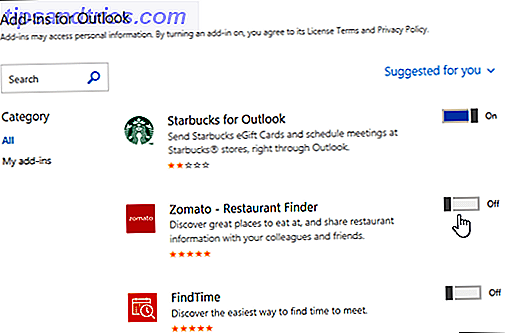
Als je wilt zien welke invoegtoepassingen je hebt geïnstalleerd of als je invoegtoepassingen wilt uitschakelen, ga je naar Bestand> Invoegtoepassingen beheren (er wordt mogelijk Apps beheerd ). Telkens wanneer u zich op een scherm bevindt waar u de invoegtoepassing kunt gebruiken, bijvoorbeeld bij het opstellen van een bericht of het plannen van een gebeurtenis, verschijnt het betreffende pictogram in het lint.
U kunt ook Outlook-invoegtoepassingen zoeken en installeren vanuit de online Office Store. Veel van deze werken op Outlook.com, mits uw beheerder het gebruik ervan niet heeft uitgeschakeld. Meer informatie over de verschillen tussen Outlook, Outlook.com en Hotmail Hotmail Is Dead! Microsoft Outlook Email Services Explained Hotmail Is Dead! Microsoft Outlook Email Services Explained Stop met zoeken naar Hotmail! De terminologie rond de verschillende e-mailservices van Microsoft Outlook is verwarrend. Als u niet meer weet of dit de Outlook-webapp, Outlook Online of een andere is, laten we het u uitleggen. Lees verder .
Lifestyle
Het leven kan ingewikkeld genoeg zijn, dus gebruik deze invoegtoepassingen om het een beetje gemakkelijker te maken.
1. Bing in de buurt
"Wacht, ik dacht dat we elkaar ontmoetten in de Starbucks op Fake Street, niet in Fake Avenue!" Vermijd verwarring over waar jij en je vrienden Bing Dichtbij ontmoeten. Of u nu een e-mail of een evenement samenstelt, u kunt deze invoegtoepassing gebruiken om naar een locatie te zoeken en op het zoekresultaat klikken om het rechtstreeks in de componist in te sluiten.
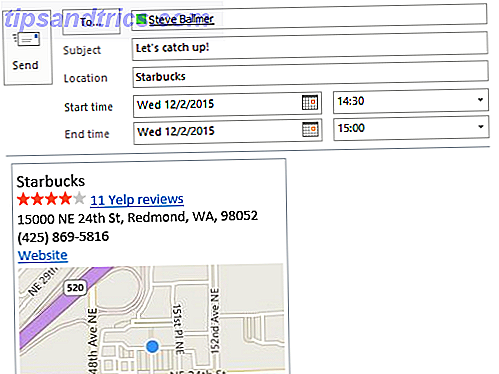
Waar van toepassing omvat dit de locatienaam, Yelp-recensies, adres, telefoonnummer, websitekoppeling en kaartlocatie. Het is geweldig voor het rechtzetten van de routebeschrijving. Nu kunnen uw vrienden bijvoorbeeld hun reis plannen, controleren wat anderen van het etablissement vonden en hen bellen voor meer informatie, allemaal zonder dat ze naar u hoeven terug te komen voor meer informatie.
2. Uber Ride Herinnering
Als je kijkt naar een standaard taxirit als een oud overblijfsel, zal de Uber ride-reminder-invoegtoepassing voor Outlook in je straatje passen. Wanneer u een kalendergebeurtenis maakt, klikt u op het Uber-pictogram om het ritherinneringsvenster te openen. Voer uw telefoonnummer in en klik op Ritherinnering instellen . U ontvangt een melding op uw telefoon om aan te geven dat Outlook is gekoppeld aan Uber.

Wanneer u deze invoegtoepassing gebruikt, ontvangt u een herinnering op uw telefoon dat er een aankomend evenement is. Houd er rekening mee dat u op Wijzigen in het Outlook-venster kunt klikken om te wijzigen op welk tijdstip de melding wordt weergegeven. Selecteer de melding op uw telefoon en Uber wordt geopend, uw locatie en bestemming zijn al vooraf ingevuld. Rijd door!
produktiviteit
Verzet u zich of worstelt u met efficiëntie? We hebben invoegtoepassingen waarmee u dingen sneller kunt doen.
3. Evernote
Evernote is een van de beste notitie-applicaties en je kunt het integreren met Outlook.
Klik bij het bekijken van een ontvangen e-mail op het Evernote-pictogram om het paneel te openen. De berichttekst en alle bijlagen worden vooraf geselecteerd. Nu kunt u een project selecteren, labels toevoegen en een opmerking toevoegen . Klik op Opslaan en het wordt allemaal geüpload naar uw Evernote-account.
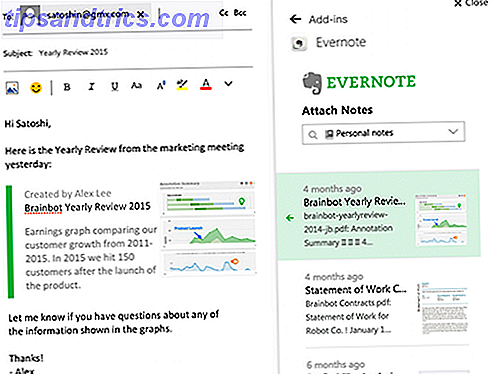
U kunt uw notities ook delen tijdens het samenstellen van e-mails. Klik hiertoe op het Evernote-pictogram om het deelvenster te openen waarin u uw project kunt selecteren en alle bijbehorende notities kunt bekijken. Klik gewoon op een notitie en deze zal zichzelf insluiten in uw e-mail, waarop de ontvanger vervolgens kan klikken en alle details kan ophalen.
4. PayPal
PayPal is een veilige en eenvoudige manier om online geld te verzenden en te ontvangen en het is eenvoudig om een PayPal-account te maken. Met de Outlook-integratie kunt u nu iemand direct betalen bij het samenstellen van een e-mail.
Wanneer u een e-mail schrijft, voert u een ontvanger in en klikt u vervolgens op het PayPal-pictogram . Hierdoor wordt het paneel geopend waarin u het bedrag en de valuta kunt invoeren die u wilt betalen.
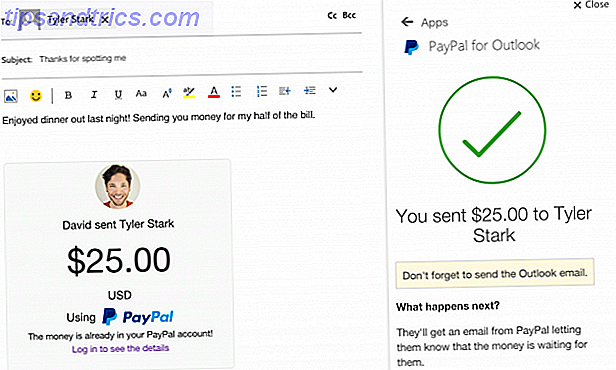
Klik op Volgende om de transactie en de bron van het geld te verduidelijken en klik vervolgens op Nu betalen om te voltooien. Er zal een venster in uw bericht worden ingesloten zodat uw ontvanger kan zien dat u het geld heeft verzonden. Nu heb je nooit een excuus om iemand niet terug te betalen voor die restaurantrekening, taxirit of verloren weddenschap.
Pret
E-mails hoeven niet allemaal serieus en saai te zijn! Het is tijd om uw berichten leuker te maken met deze leuke toevoegingen.
5. Giphy
Als een foto meer zegt dan duizend woorden, is een geanimeerde GIF miljoenen waard - en er is niets beter dan een perfect geplaatste GIF.
Giphy is de grootste online database van GIF's. U kunt het aan uw Outlook toevoegen om de geanimeerde plezierstroom in uw e-mails te laten stromen.
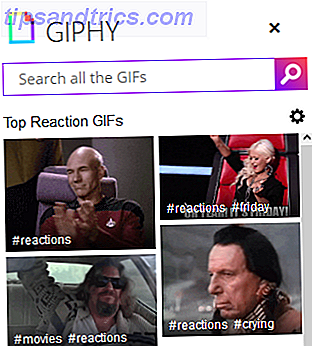
Voer gewoon een zoekterm in en klik vervolgens op een GIF om deze in uw e-mail in te sluiten. U kunt ook op het tandwiel klikken om uw filterinstellingen aan te passen en meer gewaagde GIF's toe te staan. Ga nu vooruit en stuur je handpalmen, duimen omhoog en alle memes die je in handen kunt krijgen.
6. Emoji's
We zijn allemaal bekend met het gebruik van emoji's op onze smartphones. Die kleine foto's zijn gemeengoed geworden om snel je gedachten te uiten of een boodschap over te brengen.
Met de Emojis-invoegtoepassing voor Outlook kun je een knipoog, lach of sob in je e-mail laten vallen.
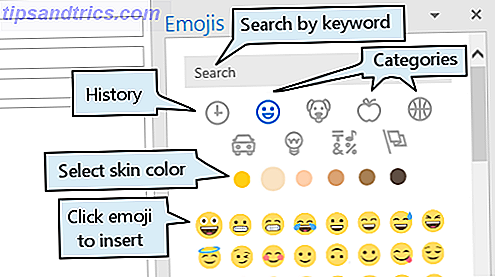
U kunt het zoekvak gebruiken om emoji's te vinden op basis van zoekwoorden, of u kunt de categoriepictogrammen gebruiken om te schakelen tussen mensen, dieren, eten en meer. De huidkleurselectoren eronder zullen ook alle emoji's aanpassen. Zodra je de perfecte emoji hebt gevonden, klik je erop om hem in de e-mail te plaatsen .
Bekijk voor een alternatieve methode ons artikel over het vinden van emoji's in Windows 10.
Beter worden op Outlook
Nu je je ogen hebt geopend voor de wereld van add-ins, blader je door de Store om te zien wat er nog meer beschikbaar is. Er is veel beschikbaar en je kunt zoveel als je wilt installeren, waardoor Outlook een nog krachtiger programma wordt.
Om nog beter te worden in het gebruik van Outlook, bekijk onze artikelen over best practices voor Outlook 6 Best Practices voor Outlook om uw workflow te stimuleren 6 Beste praktijken voor Outlook om uw workflow te stimuleren Als u veel tijd besteedt aan het gebruik van Outlook, moet u uw workflow. Laat uw e-mail voor u werken en bespaar tijd voor belangrijkere taken. Meer informatie en snelle tips om productiever te zijn met Outlook 10 Snelle tips om beter te worden in Outlook 10 Snelle tips om beter te worden in Outlook Gebruikt u Outlook optimaal? Word een Outlook-meester met onze selectie minder bekende tips en trucs en zie hoe uw productiviteit stijgt. Lees verder . In een mum van tijd ben je een krachtige gebruiker.
Beeldcredits: dennizn via Shutterstock.com, Twitter via Wikimedia Commons



